
Microsoft Surface Pen, termasuk di sebagian besar mesin Surface pihak pertama, adalah salah satu opsi yang lebih bagus sejauh penggunaan stylus layar sentuh modern. Versi terakhir Pena, yang diperkenalkan dengan Surface Pro 3 dan model berikutnya, menyertakan beberapa opsi penyesuaian yang tidak ada sebelumnya. Berikut cara Anda mengaksesnya.
Pertama: Instal Aplikasi Surface
Jika, karena alasan tertentu, Surface Anda tidak memiliki aplikasi kontrol Surface, Anda dapat menginstalnya sekarang. Buka menu Start, lalu ketuk "Store" untuk mengakses toko aplikasi Windows 10. (Jika tidak ada di halaman Awal utama Anda, cukup ketik "toko" untuk menelusuri menu.)
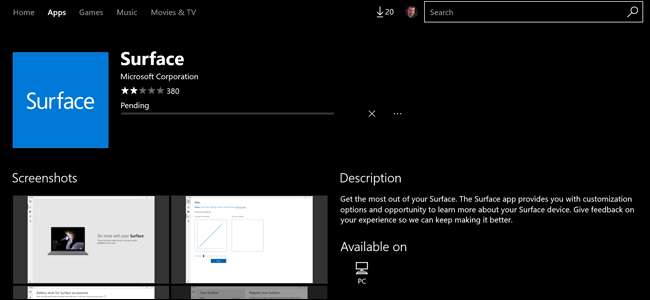
Ketuk tombol Telusuri dan ketik "Permukaan", lalu tekan Enter. " Gulir ke bawah sampai Anda melihat ikon aplikasi Surface — ini persegi biru — dan klik di atasnya. Ketuk tombol “Instal”, lalu lanjutkan ke langkah berikutnya.
Sesuaikan Sensitivitas Tekanan
Buka aplikasi Surface dan ketuk ikon pena di kolom sebelah kiri. Di sini Anda dapat menyesuaikan sensitivitas tekanan ujung pena. “Pressure” adalah istilah yang keliru — semuanya digital, bagaimanapun juga — dan yang sebenarnya terjadi adalah penyesuaian bagaimana Surface menafsirkan mekanisme ujung yang lebih keras atau lebih lembut.
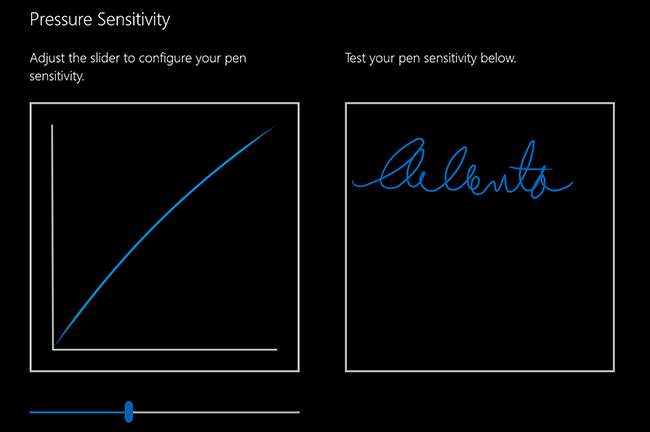
Surface Pen mencoba meniru cara kerja pena yang sebenarnya: tekan lebih keras dan Anda akan mendapatkan goresan yang lebih tebal dan lebar, tekan lebih lembut dan Anda akan mendapatkan garis halus. Penyesuaian linier dari pengaturan ini mengubah sensitivitas itu — gunakan area pengujian ke kanan untuk melihat contoh langsung.
Pada setelan tersulit dan terlembut, Anda masih dapat melihat apa yang Anda tulis. Setelah Anda selesai, tutup aplikasi Surface.
Sesuaikan Pengaturan Lainnya
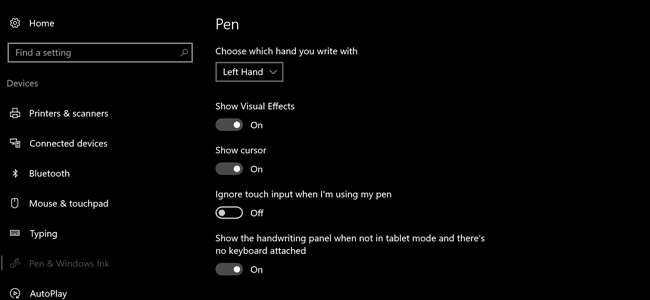
Buka menu Pengaturan utama melalui tombol Start, atau dengan menggesek dari sisi kanan layar dan mengklik "Semua pengaturan". Ketuk "Perangkat", lalu "Pena & Tinta Windows". Di halaman ini, Anda dapat menyesuaikan berbagai pengaturan yang berkaitan dengan Surface Pen dan stylus lainnya, termasuk:
- Pilih tangan mana yang Anda gunakan untuk menulis : opsi ini sebenarnya tidak terlalu penting, tetapi dapat membantu dengan hal-hal seperti sistem sentuh penolakan telapak tangan Windows.
- Tampilkan Efek Visual : animasi visual kecil. Pada dasarnya opsional.
- Tampilkan kursor : kursor pinpoint kecil khusus untuk stylus. Ini dapat membantu karena Pena Permukaan dapat dideteksi beberapa mililiter di atas layar sebenarnya; itu aktif secara default.
- Abaikan masukan sentuhan saat saya menggunakan pena : sangat berguna jika Anda menekan keras saat menulis, dengan banyak tangan di layar.
- Tampilkan panel tulisan tangan saat tidak dalam mode tablet dan tidak ada keyboard yang terpasang : nonaktifkan opsi ini jika Anda lebih suka menggunakan keyboard virtual daripada input tulisan tangan, bahkan tanpa keyboard konvensional yang terpasang.
- Windows Ink Workspace — Menampilkan saran aplikasi yang disarankan : ini adalah opsi khusus untuk Windows Ink Workspace, yang Anda bisa pelajari lebih lanjut di artikel ini .
Anda juga akan melihat setelan di sini berlabel Pintasan Pena, yang membutuhkan lebih banyak pengetahuan.
Buat Pintasan Pena
Ini adalah fitur yang sangat rapi yang memungkinkan Anda meluncurkan hingga tiga aplikasi hanya dengan menggunakan tombol "penghapus" pada pena Surface. Anda dapat meluncurkan aplikasi terpisah untuk satu ketukan, ketuk dua kali dengan cepat, atau ketuk dan tahan. Windows Ink Workspace dan OneNote mendapatkan item menu mereka sendiri di sini, tetapi Anda dapat mengikat tindakan ke file atau program apa pun:
Luncurkan aplikasi klasik : ini adalah program Windows konvensional, hampir selalu ditemukan di folder C: \ Program Files atau C: \ Program files (x86). Anda mencari satu file .exe; jika Anda tidak yakin apa itu, cari program di menu Start, klik kanan, dan pilih More> Open file location untuk menemukan file program.
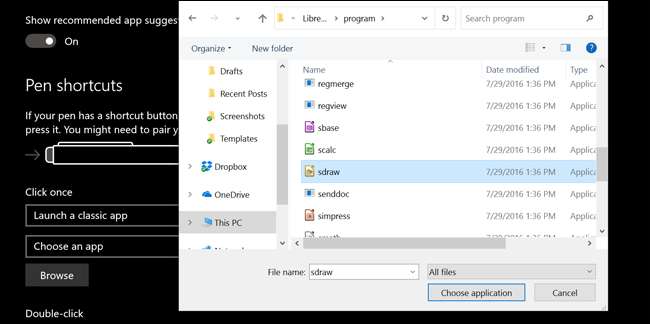
Luncurkan aplikasi universal : ini adalah aplikasi "baru" yang ditemukan di toko Windows, biasanya dengan fitur sentuh. Semua aplikasi universal akan langsung muncul di daftar ini.
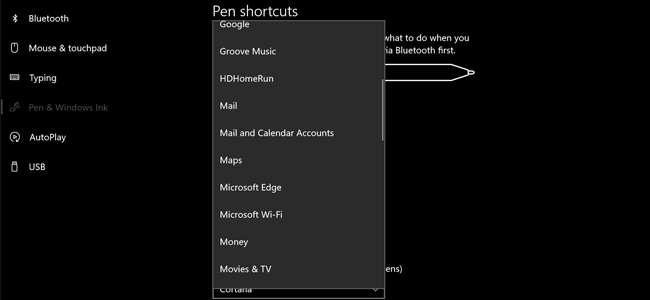
Coba Tip Pena Lainnya
Jika Anda membeli Surface Pen secara terpisah dari tablet Anda, ia dilengkapi dengan beberapa tip tambahan. Anda juga bisa mendapatkan tip tambahan dalam kit yang dijual terpisah di sebagian besar pengecer elektronik dengan harga $ 20 yang agak mahal . Kit ini mencakup tip berbeda dengan permukaan "perasaan" berbeda yang kira-kira sesuai dengan pensil asli: 2H (licin), H (licin sedang), HB (standar), dan B (kasar).

Untuk menukar tip, cukup pegang ujung Pena Permukaan dengan kuku Anda dan tarik ke atas. Masukkan poros ujung yang baru terlebih dahulu dan tekan ke bawah hingga terpasang pada tempatnya. Itu dia.







